
Apabila aplikasi FB Lite mengalami gangguan dan tidak mau terbuka sebagaimana mestinya, maka informasi cara mengatasi Facebook Lite tidak bisa dibuka berikut akan sangat berguna.
Facebook merupakan aplikasi jejaring sosial paling populer pada masanya, sampai sekarang pun penggunanya terus bertambah.
Itu sebabnya mengapa ketika Facebook tidak berfungsi dengan baik, banyak orang yang merasa resah, maka dari itu, yuk cek artikel berikut untuk menemukan solusinya!
Kenapa Facebook Lite Tidak Bisa Dibuka?
Facebook Lite dipastikan mengalami masalah apabila terus-menerus menolak untuk dibuka atau berhenti tiba-tiba. Terdapat beberapa penyebab yang mungkin Anda hadapi saat ini, berikut di antaranya:
- Tidak bisa mengunggah foto atau video dari aplikasi Facebook Lite.
- Tidak menerima notifikasi masuk apa pun dari aplikasi Facebook Lite.
- Aplikasi tidak mau dibuka.
- Aplikasi berhenti berfungsi tiba-tiba.
- Umpan berita tidak menunjukkan informasi terbaru.
- Aplikasi membeku saat dibuka.
Daftar penyebab masalah ini tidak ada habisnya, namun bukan berarti Anda tinggal diam dan menerima nasib. Lakukan perbaikan mandiri pada solusi-solusi di pembahasan berikutnya.
Cara Mengatasi Facebook Lite Tidak Bisa Dibuka
Setelah mengetahui berbagai kemungkinan penyebab masalah, Anda mungkin mampu mengidentifikasinya. Cara-cara di bawah ini akan membantu menangani masalah seperti aplikasi tidak bisa dibuka, langsung saja simak panduannya!
1. Restart Ponsel

Restart dapat membawa keajaiban sebagai solusi non-teknis untuk mengatasi masalah yang berkaitan dengan ponsel lunak, seperti aplikasi tidak bisa dibuka. Cara ini tidak akan menghapus atau menghilangkan data yang tersimpan pada memori.
Simak panduannya di bawah:
- Tekan dan tahan tombol Daya.
- Apabila muncul opsi pada layar, pilih Matikan.
- Ketuk OK untuk melanjutkan.
- Setelah ponsel mati total, nyalakan kembali dengan menekan tombol Daya.
- Tunggu sampai ponsel memuat sempurna.
- Terakhir, buka dan jalankan aplikasi Facebook Lite.
2. Paksa Berhenti Aplikasi
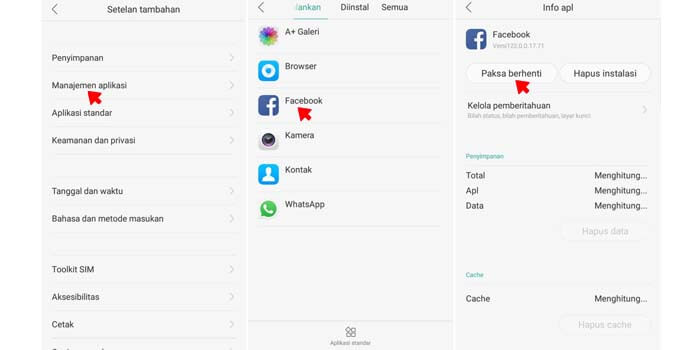
Cara mengatasi Facebook Lite tidak bisa dibuka ini akan menyegarkan aplikasi dan terkadang dapat mengembalikan fungsi awal seperti semula. Silakan ikuti urutan langkah-langkah berikut untuk menghentikan sementara aplikasi agar kembali stabil:
- Tekan ikon Aplikasi terbaru di samping ikon Rumah dan Kembali pada layar utama.
- Saat muncul deretan aplikasi aktif, geser atau hapus Facebook Lite dari daftar tersebut.
- Lalu buka Pengaturan.
- Pilih Manajemen Aplikasi.
- Ketuk aplikasi Facebook Lite dan tekan Paksa berhenti.
- Tekan OK untuk mengonfirmasi.
Setelah itu jalankan kembali aplikasi Facebook Lite dan lihat performanya. Jika tidak ada perubahan apa-apa, gunakan metode berikutnya.
3. Bersihkan File Cache Aplikasi
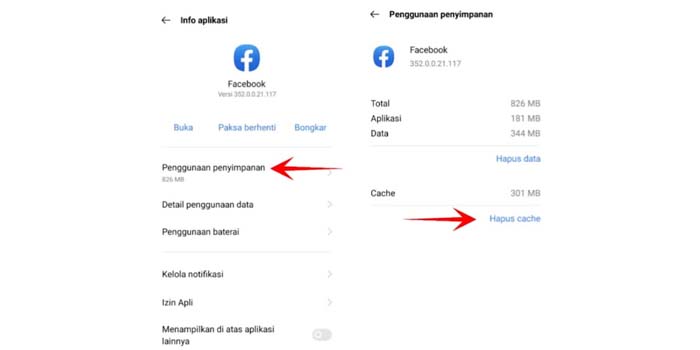
File cache kerap disalahkan sebagai penyebab performa aplikasi menjadi lambat. Apabila file sampah ini terus dibiarkan menumpuk dan tidak dibersihkan secara berkala, maka risikonya Facebook Lite bisa mengalami gangguan.
Berikut cara menghapus file cache aplikasi:
- Klik aplikasi Pengaturan pada ponsel.
- Pilih Manajemen Aplikasi.
- Lalu ketuk aplikasi Facebook Lite.
- Tekan Hapus cache untuk menghapus file sampah.
- Selesai.
4. Aktifkan VPN
Menggunakan VPN adalah cara mengatasi Facebook Lite tidak bisa dibuka dengan wifi atau karena aplikasi diblokir oleh pemerintah. Terapkan urutan langkah-langkah berikut untuk mengatasi masalah ini:
- Buka Google Play Store.
- Masukkan kata kunci VPN gratis.
- Lalu pilih dan instal aplikasi VPN yang diinginkan.
- Setelah selesai instal, hubungkan jaringan Anda ke VPN.
- Kemudian luncurkan aplikasi Facebook Lite.
- Selesai.
5. Update Aplikasi Facebook Lite
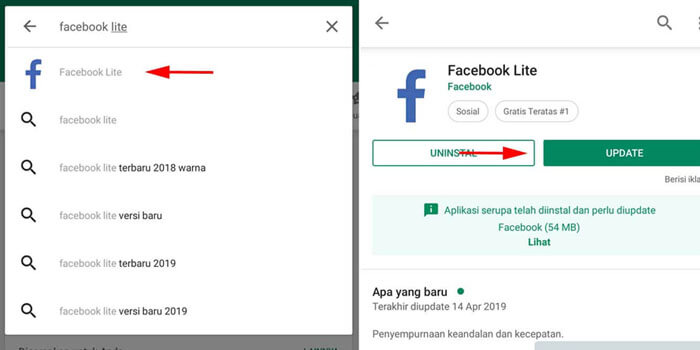
Apabila Anda belum memperbarui aplikasi Facebook Lite, ada kemungkinan bahwa masalah ditimbulkan oleh ini. Menginstal pembaruan memastikan agar performa aplikasi stabil dan dapat menjadi kunci cara mengatasi Facebook Lite tidak bisa dibuka, inilah panduan lengkapnya:
- Buka Google Play Store.
- Kemudian ketik Facebook Lite ke kolom pencarian.
- Lalu klik Update atau Perbarui.
- Tunggu sampai proses pembaruan selesai.
Alternatifnya, Anda bisa memberi centang pada opsi Pembaruan otomatis di menu Pengaturan, sehingga aplikasi selalu dalam versi terbaru.
6. Hapus Cache Memori (Wipe Partition Cache)
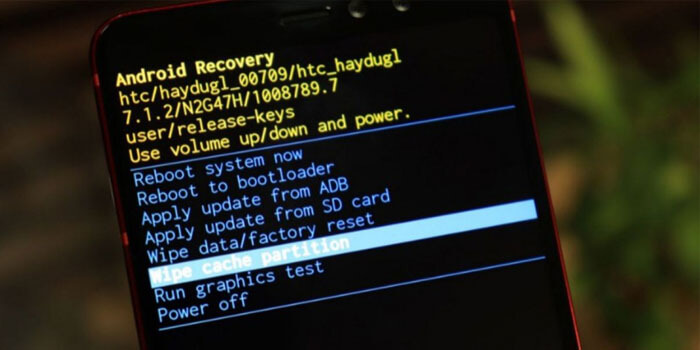
Selain tersimpan pada aplikasi, cache juga terdapat pada memori partisi ponsel. Satu-satunya cara untuk membersihkan file sampah ini adalah dengan masuk ke mode Pemulihan.
Biar tidak salah klik, perhatikan cara-caranya di bawah ini:
- Tahan tombol Daya untuk mematikan ponsel.
- Lalu tekan tombol Volume Naik dan Daya secara bersamaan untuk masuk ke mode Pemulihan.
- Jika berhasil, sistem akan menyajikan beberapa pilihan yang bisa dipilih.
- Klik tombol Volume Turun untuk menggulirkan ke bawah, lalu pilih menu Wipe partition cache.
- Tekan tombol Daya untuk mengonfirmasi.
- Tunggu sejenak sampai ponsel bersih dari cache partisi.
- Berikutnya Reboot ponsel dan biarkan sistem memuat sampai selesai.
- Terakhir jalankan aplikasi Facebook Lite seperti biasa dan lihat hasilnya.
7. Setel Ulang Data Pabrik (Factory Reset)
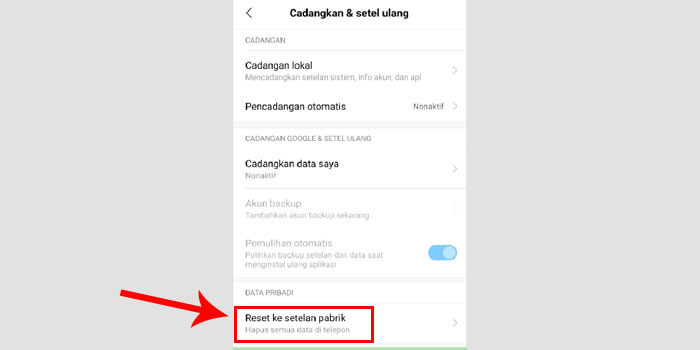
Apabila Anda sudah mencoba semua cara mengatasi Facebook Lite tidak bisa dibuka di atas, namun hasilnya tetap nihil, bisa jadi ada masalah yang lebih serius.
Aplikasi yang tidak mau dibuka, berhenti tiba-tiba berkali-kali atau macet saat digunakan merupakan tanda-tanda adanya gangguan pada sistem operasi.
Solusinya Anda dapat melakukan setel ulang data pabrik. Perhatikan baik-baik cara melakukannya sebagai berikut:
- Buka aplikasi Pengaturan untuk melakukan pencadangan data terlebih dulu.
- Temukan dan ketuk menu Backup.
- Jika sudah, navigasikan ke menu Setel ulang pabrik.
- Baca informasi yang muncul, lalu konfirmasi untuk melanjutkan.
- Tunggu beberapa menit sampai ponsel selesai menyetel ulang.
- Nanti akan muncul pilihan Restore guna memulihkan data sebelumnya.
- Terakhir ikuti instruksi yang tertera pada ponsel.
- Selesai.
Semoga solusi cara mengatasi Facebook Lite tidak bisa dibuka di atas berhasil menyudahi persoalan ini. Sekiranya aplikasi masih menolak dibuka, dianjurkan untuk menghubungi layanan pengguna Facebook agar mendapatkan penanganan langsung dari pihak pengembang.



